Како да избришете мапирани мрежни диск из Виндовс-а (5 начина)
Мапирање мрежних дискова и других локација на вашем Виндовс(Windows) лаптопу или рачунару је добар начин за држање удаљених података при руци у вашој локалној мрежи. Међутим, у неком тренутку ћете можда желети да избришете нека од ових мапирања диск јединице и да задржите само оне које редовно користите. У овом чланку ћемо вам показати како тачно то учинити. Ево пет метода за брисање мапираних диск јединица и мрежних локација из Виндовс 10(Windows 10) или Виндовс(Windows) 11:
1. Како да избришете мапирани мрежни диск из Виндовс 10(Windows 10) користећи Филе Екплорер(File Explorer)
Ако користите Виндовс 10(Windows 10) и морате да избришете претходно креирано мапирање диск јединице, прво што морате да урадите је да отворите Филе Екплорер(File Explorer)(open File Explorer) . Затим, на левој страни прозора, изаберите Овај рачунар(This PC) . Сви мапирани уређаји су доступни у групи Мрежне локације(Network Locations) , испод вашег ССД уређаја, хард дискова и других сличних уређаја као што су CD/DVD јединице или УСБ(USB) меморијски уређаји.
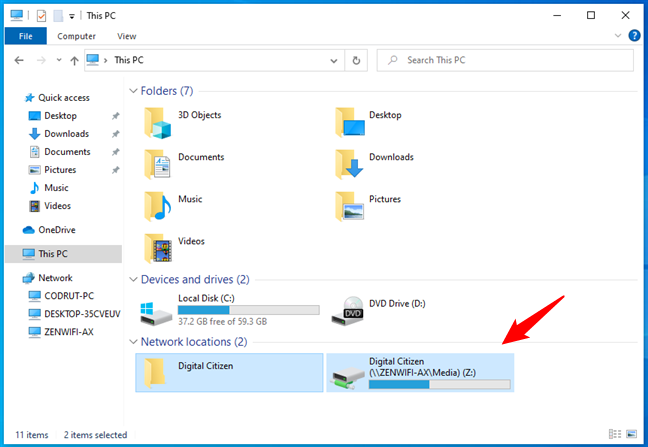
Мапирани мрежни дискови су приказани у Филе Екплорер -у(File Explorer)
Да бисте избрисали мапирање диск јединице према мрежној локацији, кликните десним тастером миша (или притисните и држите) на њу и изаберите Прекини везу(Disconnect) .
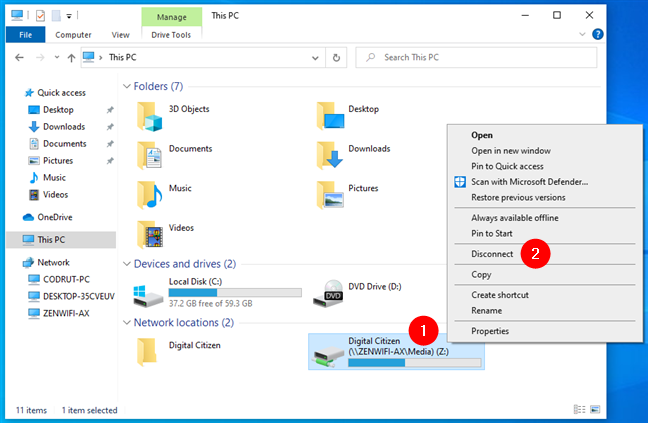
Прекините везу мапиране мрежне диск јединице са Виндовс 10(Windows 10)
Да бисте уклонили мапирање диска према мрежној фасцикли или ФТП(FTP) локацији, изаберите га и притисните Делете(Delete) на тастатури. Алтернативно, такође можете да кликнете десним тастером миша (или притиснете и држите) на њу и изаберете Избриши(Delete) у контекстуалном менију.
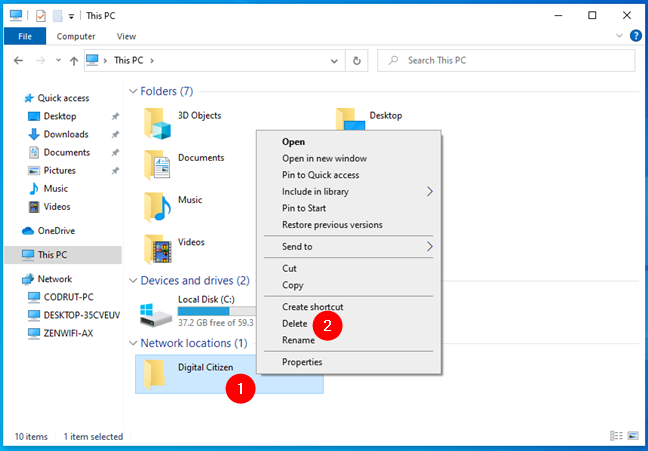
Избришите(Delete) мрежну локацију из Виндовс 10(Windows 10)
Избрисани мапирани дискови тада престају да се приказују. Ако желите да их вратите, морате их поново креирати, користећи овај водич: Како мапирати ФТП дискове, мрежне дискове и веб дељења у оперативном систему Виндовс 10(How to map FTP drives, network drives, and web shares, in Windows 10) .
2. Како да избришете мапирани мрежни диск из Виндовс 11(Windows 11) користећи Филе Екплорер(File Explorer)
Кораци за уклањање мрежног диска из оперативног система Виндовс 11(Windows 11) помоћу Филе Екплорер(File Explorer ) -а су слични онима у оперативном систему Виндовс 10(Windows 10) . Почните тако што ћете отворити Филе Екплорер(File Explorer ) ( Windows + E ) и у одељку за навигацију са леве стране прозора изаберите Овај рачунар(This PC) . Затим ћете видети све ваше мапиране мрежне дискове наведене под Мрежне локације(Network Locations) .

Мапирани(Mapped) мрежни дискови су наведени у Виндовс 11 (Windows 11)Филе Екплорер(File Explorer) - у
Да бисте скинули мапу мрежног диска са Виндовс 11(Windows 11) , изаберите га, кликните или додирните дугме ... (Погледајте више)(… (See more)) на горњој траци са алаткама и притисните „Дисцоннецт нетворк дриве“(“Disconnect network drive”) из приказаног менија.
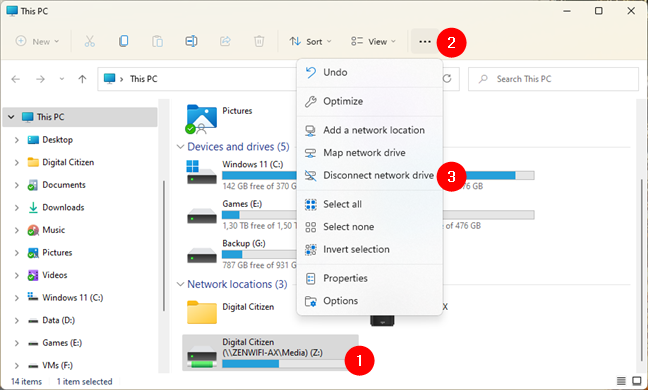
Како уклонити мапирани мрежни диск из Виндовс 11(Windows 11)
Алтернативно, можете користити и контекстне меније Филе Екплорер-а(File Explorer’s) да бисте уклонили мрежни диск из оперативног система Виндовс 11(Windows 11) . Прво(First) , кликните десним тастером миша или притисните и држите мапирани мрежни диск са којим желите да прекинете везу и изаберите „Прикажи више опција“.(“Show more options.”)

Прикажи(Show) више опција у контекстуалном менију
Затим, у приказаном проширеном контекстуалном менију, изаберите Прекини везу(Disconnect) да бисте уклонили мапирани мрежни диск.
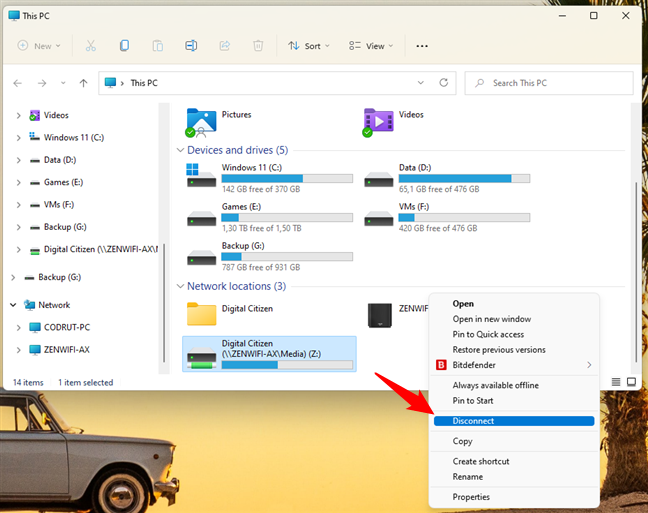
Искључите мрежни диск са Виндовс 11(Windows 11)
Ако сте желели да избришете мрежну локацију мапирану на мрежну фасциклу или ФТП(FTP) локацију, ствари не могу бити једноставније. Изаберите га и притисните Делете(Delete) на тастатури или дугме Делете(Delete) на горњој траци са алаткама Филе Екплорер(File Explorer) -а . Алтернативно, такође можете да кликнете десним тастером миша (притисните и држите) на мрежну локацију и кликнете или додирнете Избриши(Delete) у контекстуалном менију.

Како уклонити мрежну локацију из Виндовс 11(Windows 11)
Једном када избришете мапирану диск јединицу или мрежну локацију, Филе Екплорер(File Explorer) то више не приказује. Ако желите да их вратите, мораћете да их поново направите користећи овај водич: Како мапирати мрежне дискове и додати ФТП локације у Виндовс 11(How to map network drives and add FTP locations in Windows 11) .
3. Како уклонити мапу мрежног диска у командној линији(Command Prompt) , ПоверСхелл(PowerShell) -у или терминалу(Terminal) помоћу команде „нет усе /делете“
Ако више волите окружења командне линије, можете да користите команду нет усе(net use) за брисање мапираних мрежних дискова. Нето употреба(Net use) функционише у командној линији(Command Prompt) , ПоверСхелл(PowerShell)(PowerShell) -у, као и у новој апликацији Терминал(Terminal) , како у оперативном систему Виндовс 10(Windows 10) тако и у Виндовс 11(Windows 11) . Отворите ЦМД(Open CMD) или интерфејс командне линије који вам се највише свиђа и покрените ову команду:
На пример, имао сам мапирање диск јединице којој сам доделио слово З(Z) , тако да је команда коју сам морао да покренем да поништим мапирање диск јединице била:
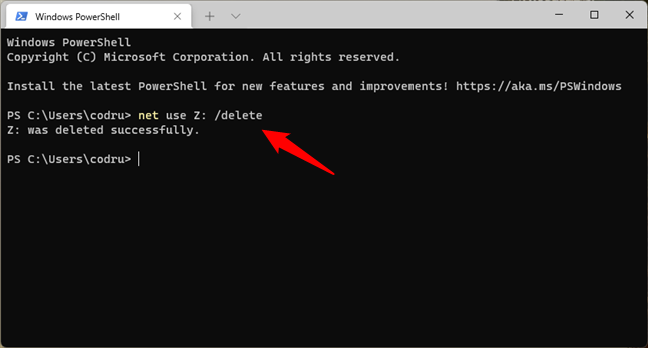
Коришћење команде нет усе /делете да уклоните мапирани мрежни диск
Када покренете команду net use /delete , бићете обавештени да је мапирана диск јединица успешно избрисана, а мрежни диск одмах нестаје из Филе Екплорер(File Explorer) -а .
ВАЖНО:(IMPORTANT:) Команда net use /delete ради само за мапирања диск јединица којима је додељено слово. Не ради за мапирања мрежних локација као што су ФТП(FTP) сервери или веб сервери.
4. Како избрисати све мапиране мрежне дискове помоћу команде „нет усе /делете“.
Ако имате конфигурисано више од једног мапираног мрежног диска и желите да их све избришете одједном, можете да користите исту команду нет усе(net use) да бисте их све прекинули одједном. Отворите Поверсхелл(Powershell)(Open Powershell) , Виндовс терминал(, Windows Terminal) или покрените командну линију(Command Prompt ) и покрените следећу команду:
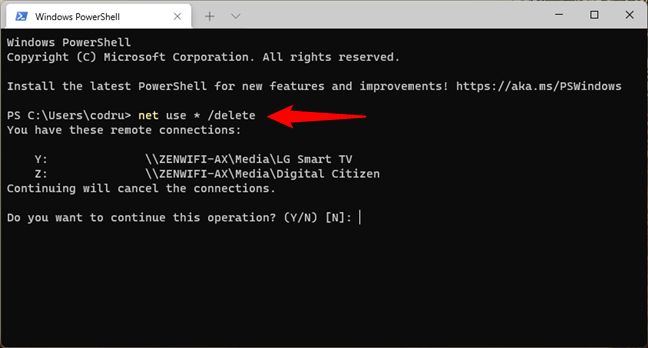
Покретање команде нет усе * /delete за уклањање свих мапираних мрежних дискова
ЦМД(CMD ) (или, у зависности од тога шта користите, Виндовс терминал(Windows Terminal ) или ПоверСхелл(PowerShell) ) вам затим показује све активне мрежне везе које ће бити отказане. Такође може да вас пита да ли сте сигурни да желите да наставите. Унесите И(Y) ако јесте, или Н(N) ако не.

Унесите И да бисте потврдили уклањање свих мапираних мрежних дискова
САВЕТ:(TIP:) Ако желите да користите нет усе(net use) да искључите све мапиране мрежне дискове и желите да натерате процес да се настави без тражења икаквих потврда, додајте параметар /y команди, овако:
5. Како уклонити мрежну локацију ( ФТП(FTP) , веб сервер) из Виндовс-а брисањем њене пречице
Мапирање мрежне локације је пречица(shortcut) која се чува као датотека на вашем Виндовс(Windows) рачунару. Ако не можете да га избришете користећи први метод који смо приказали, можете испробати друге. Један од њих је да користите Филе Екплорер(File Explorer) за брисање његове пречице. Отворите Филе Екплорер(File Explorer ) и идите на
што је исто што и
… где је Иоур_Усер_Наме(Your_User_Name) име вашег Виндовс(Windows) корисничког налога.

Виндовс(Windows) фасцикла у којој су сачуване пречице за мрежну локацију
У фасцикли Мрежне пречице(Network Shortcuts) можете пронаћи сва мапирања мрежних локација. Изаберите оне које више не желите да користите. Затим, ако користите Виндовс 10(Windows 10) , кликните десним тастером миша (или притисните и држите) на њих и изаберите Избриши(Delete) или притисните тастер Делете(Delete) на тастатури.

Како уклонити мапу мрежне локације брисањем њене пречице из Виндовс 10(Windows 10)
У случају да користите Виндовс 11(Windows 11) , изаберите мрежне локације које желите да уклоните са мапе, а затим притисните Делете(Delete) на тастатури. Алтернативно, такође можете да кликнете десним тастером миша (или притиснете и задржите) на мрежне локације и изаберете Избриши(Delete) у контекстуалном менију.
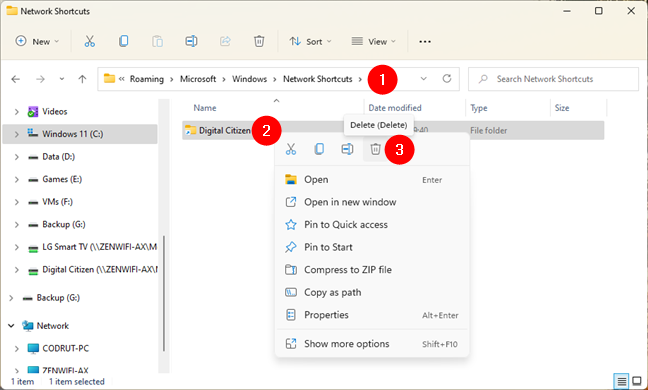
Како уклонити мапу мрежне локације брисањем њене пречице из Виндовс 11(Windows 11)
Без обзира(Regardless) да ли користите Виндовс 11(Windows 11) или Виндовс 10(Windows 10) , изабрана мрежна мапирања се бришу одмах, без додатне потврде.
Решите проблеме(Troubleshoot) са мрежним дисковима и локацијама које неће нестати
Постоје случајеви када ниједна од метода које смо описали изнад не функционише како би требало. Шта ако једноставно не можете да уклоните неповезани мрежни диск из Виндовс 10(Windows 10) или Виндовс(Windows) 11? Како уклонити мапу диск јединице у Виндовс(Windows) - у у таквој ситуацији? Па, ако наиђете на такав проблем, ево неколико ствари које можете покушати да искључите и избришете мапиране диск јединице:
- Ако искључите мапирану мрежну диск јединицу или избришете мрежну локацију, али она не нестане из Филе Екплорер(File Explorer) -а, разлог може бити тај што Филе Екплорер(File Explorer) није успео да освежи свој садржај. Покушајте да притиснете тастер Ф5(F5) на тастатури или кликните/тапните на Освежи(Refresh) у менију десним кликом унутар Филе Екплорер( File Explorer) -а .
- Ако сте покушали да уклоните мрежно мапирање са свог Виндовс(Windows) 10 или Виндовс(Windows) 11 рачунара, али добијете грешку да та локација више није доступна, ваш Виндовс(Windows) оперативни систем је вероватно застарео. Тестирали смо да видимо шта се дешава када се рачунар са мапираним мрежним дисковима и локацијама искључи са мреже или када мрежни ресурси више нису доступни (циљни уређаји су искључени или више нису део мреже), и све методе илустроване у овом чланку су исправно функционисале.
- Понекад, иако сте искључили или избрисали мрежни диск или локацију са Виндовс(Windows) рачунара, оперативни систем виси и не уклања ове везе у ходу. Добра идеја у таквој ситуацији би била да поново покренете Виндовс(Windows) . Такође можете поново покренути процес екплорер.еке(explorer.exe) користећи терминал, Поверсхелл(Terminal, Powershell,) или командну линију(Command Prompt ) да бисте покренули ове две команде, једну за другом:
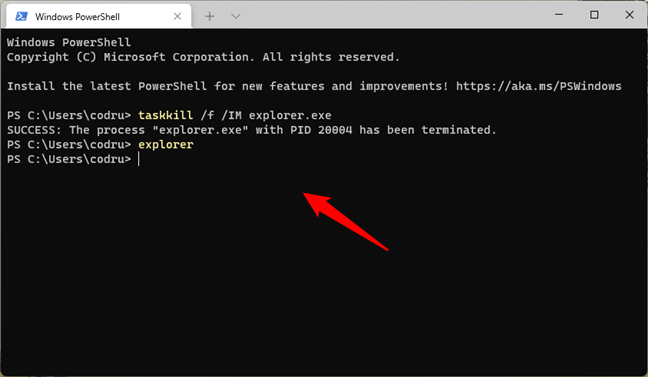
Коришћење тасккилл-а за заустављање, а затим поновно покретање процеса екплорер.еке
Да ли(Did) сте успели да уклоните све мапиране мрежне дискове које сте желели?
Као што можете видети из овог чланка, постоји доста алтернатива за брисање мапирања диск јединице. Горе наведена упутства функционишу на било ком Виндовс(Windows) рачунару или уређају. Да ли(Did) сте успели да избришете сваки мапирани мрежни диск или локацију коју сте желели? Ако имате нешто да додате овом водичу, не устручавајте се да ме обавестите у одељку за коментаре испод.
Related posts
Како направити приступну тачку за Виндовс 11 -
Како да инсталирате бежични штампач у вашу Ви-Фи мрежу -
3 начина да се повежете на скривене Ви-Фи мреже у оперативном систему Виндовс 11 -
Шта је матична група? Како користити Виндовс 7 Хомегроуп
Како да омогућим или онемогућим Ви-Фи на Виндовс 11? -
Једноставна питања: Шта је МАЦ адреса и како се користи?
Како да штампате на дељеном Мац ОС Кс штампачу са Виндовс 7 и Виндовс 8
Једноставна питања: Шта је Центар за мрежу и дељење у Виндовс-у?
Како инсталирати било коју верзију Виндовс-а са других рачунара на мрежи
Командни редак (ЦМД) - 8 мрежних команди које треба да знате
Како делити фасцикле у Убунту-у и приступити им из оперативног система Виндовс 7
Удвостручите своју ВиФи брзину на Виндовс лаптоповима и таблетима са Интел мрежним картицама
Како да промените Виндовс мрежни профил у приватни (или јавни)
Како да решите проблеме са мрежом и интернетом у оперативном систему Виндовс
Како направити приступну тачку за Виндовс 10: Све што треба да знате
Како делити фасцикле, датотеке и библиотеке са мрежом у Виндовс-у
Како мапирати ФТП дискове, мрежне дискове и веб дељења у оперативном систему Виндовс 10
Савети за штреберке за управљање везама са бежичним мрежама у оперативном систему Виндовс 7
Како се повезати на бежичне мреже у оперативном систему Виндовс 7
Монтирајте Виндовс 7 дељене партиције и фасцикле у Убунту
